Возможно ли перенести кэш игры с памяти Android телефона на внешний накопитель
Если необходимо перенести буфер-данные с внутреннего хранилища на карту памяти, то нужно сделать следующее:
- Получить рут-права. Однако не рекомендуется делать это пользователям, которые не разбираются в устройстве.
- Скачать приложение FolderMount.
- Запустить утилиту. Нажать на «+» в верхнем правом углу экрана.
- Откроется окно, где будет три поля для ввода. Там, где написано «Имя», необходимо ввести название игры. В поле «Источник» нужно выбрать директорию, где установлен кэш на внутренней памяти. Последняя строка — «Назначение». В ней необходимо ввести, куда перенести буфер-данные (на SD).
- Когда вся информация будет заполнена, нужно нажать на галочку вверху, после этого на булавку рядом с элементом списка.
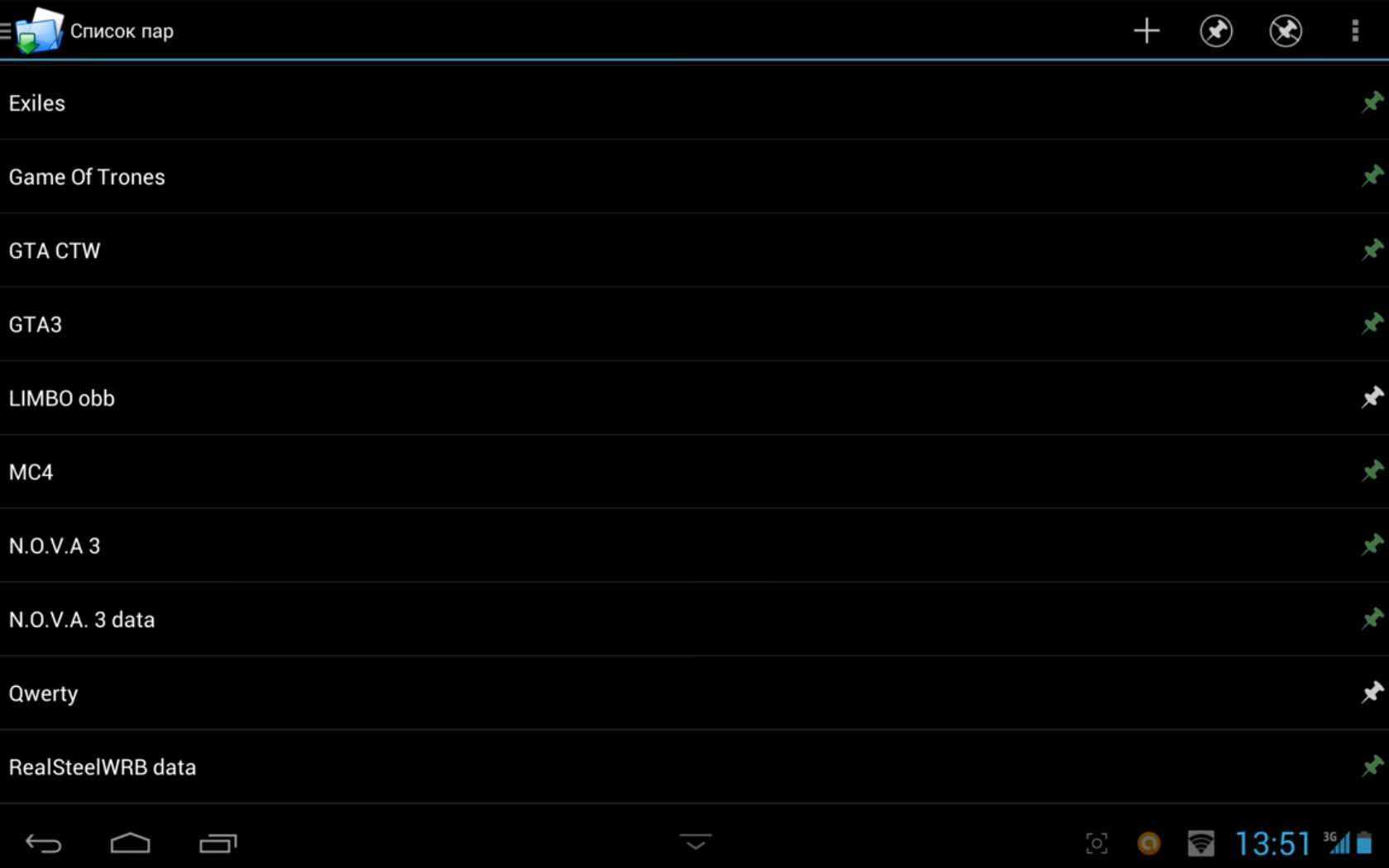
Интерфейс программы для переноса кэша на флешку
Важно! При неправильной установке рут-прав есть риск повредить устройство или лишиться гарантии на гаджет. Поэтому нужно быть аккуратным, также не стоит скачивать специальные утилиты с неизвестных платформ, форумов
Некоторые игры не работают без кэша, поэтому его нужно скачивать отдельно. Однако недостаточно просто загрузить файл. Необходимо знать, как распаковать папки, а также куда их закидывать. Решить это помогут вышеописанные инструкции. Главное — предварительно посмотреть всю информацию на сайте с файлом.
Как объединить память
Начиная с Android 6.0 Marshmallow, на многих устройствах появилась функция объединения памяти. Что о ней следует знать:
- перед запуском процесса, SD-карту придется форматировать — перенесите важные данные на компьютер или в облачные хранилища;
- информация на флэшке станет закодированной, поэтому записать или считать с нее данные окажется невозможно — при подключении телефона к ПК, отобразится только внутренний накопитель;
- общее хранилище устройства формально не увеличится — часть системного и установленного ПО будет перенесено на карточку без участия пользователя;
- карточка вернется в “рабочее состояние” после повторного форматирования.
Обычный способ
Этот метод, как объединить внутреннюю и внешнюю память на Андроиде предусмотрен разработчиками прошивки:
- В «Настройках» проследуйте в «Хранилище данных/Память».
- Выберите «Карта SD».
- Тапните по меню «Еще».
- Пройдите в «Настройки».
- Среди параметров выберите «Внутренняя память»
- Появится предупреждение о предстоящей операции. Согласитесь с условиями, нажав по «Очистить и отформатировать».
- После окончания очистки, отметьте «Перенести сейчас», а потом жмите «Далее».
- Когда данные будут перенесены, перезагрузите смартфон.
Через ADB
Вариант для тех, у кого устройство работает на базе Android 6.0 и выше, но разработчики вырезали функцию слияния хранилищ. Инструкция, приведенная ниже, способна навредить устройству, поэтому рекомендуем воздержаться от ее использования:
- Включите «Отладку по USB» — подробнее здесь.
- Загрузите на ПК файлы для работы с ADB.
- Подключите девайс к компьютеру и согласитесь провести отладку.
- Запустите ADB, воспользовавшись командой cmd в папке с программой.
- Последовательно используйте команды:
- adb shell
- sm list-disks — появится строка с disk:XXX,XX, где вместо X будут указаны цифры, которые необходимо ввести в следующей команде
- sm partition disk:XXX,XX private
- Закройте ADB и снова проследуйте в «Хранилище данных» на телефоне. В открывшемся окне выберите «Карта SD».
- Разверните дополнительное меню, выберите «Перенести данные».
- Согласитесь на операцию в следующем окне, тапнув по «Переместить».
Если карту понадобится вернуть в обычное состояние:
- Снова зайдите во вкладку, посвященную накопителям.
- Разверните дополнительное меню и выберите «Форматировать как портативный носитель».
- Ознакомьтесь с особенностями процесса и щелкните по «Форматировать».
- После, карта станет доступна для чтения и записи на других устройствах.
Установка кеша в виде файла OBB без архива и папки
Бывает такое, что кеш скачивается не в виде ZIP архива с папкой, а виде файла или файлов в формате .obb.
Установка в этом случае будет немножко отличаться. Установите APK файл и не запускайте его. Теперь запомните название игры и вбейте его в поиск в Play Market через браузер. В данном случае ищем GTA SA.
- Теперь переходим в адресную строку браузера и ищем такой фрагмент: https://play.google.com/store/apps/details?id=com.rockstargames.gtasa&hl=ru&gl=US
- То есть ищем то, что после id= и до &hI. Этот фрагмент, в данном случае com.rockstargames.gtasa копируем.
- Теперь заходим в папку Android -> obb и создаем папку, а в названии указываем скопированный фрагмент. После создания папки копируем или перемещаем в нее наш .obb файл кеша.
После этого можно запускать игру.
Как установить кэш с компьютера
Легче всего устанавливать кэш через ПК или ноутбук. В таком случае не требуется дополнительный файловый менеджер, для управления файлами достаточно встроенных функций. Устройство нужно подключить к ПК через USB, после чего найти файл APK в памяти смартфона или компьютера. Кэш следует распаковать и вставить в файловую систему телефона через путь /Android/obb. Если кэш уже распакован, ищем ID.
Если приложение работает через SD-карту, адрес для установки кэша будет /sdcard/Android/obb. При желании все программы можно перенести на внешний накопитель, используя Root. Это освободит встроенную память гаджета и позволит расширить функции смартфона.
Системное перемещение кэша
Первый и самый доступный начинающему пользователю способ перенести кэш на SD карту – системное перемещение. Переносит часть приложения, включая массивные файлы. Для этого перейдите в настройки устройства, далее пункт «Программы». В новом окне отобразится список всех установленных приложений, войдите в то, что занимает много дискового пространства, и найдите кнопку «Переместить на SD карту». Нажатие на неё, автоматически перенесет кеш из внутреннего накопителя на внешний (если память поделена на 2 раздела) или на MicroSD карту.
Аналогичные действия выполняются при помощи сторонних утилит, например AppMgr III (App 2 SD). Она не требует Root-прав, но с ними откроется пара дополнительных функций. Принцип действия ничем не отличается от штатного, только здесь доступны пакетные действия, в одно нажатие переносится и очищается кеш, отображаются перемещаемые приложения.
В тоже время, не все устройства поддерживают системный перенос данных. В них внутренняя и внешняя память представляют одно целое, а доступ к MicroSD карте заблокирован. Но даже если ваш смартфон или планшет не лишен такой функции, некоторые приложения не переносятся, так как разработчик ей не внес. Кроме того, после переноса, некоторые игры будут дольше загружаться по причине медленной карты. Поэтому позаботьтесь, что бы скорость флешки составляла минимум 6й класс.
Рекомендации по установке
Для решения поставленной задачи можно использовать один из нескольких способов. Проще всего скачать игру из официального магазина Google. В этом случае все нужные файлы будут помещены в соответствующие директории автоматически. Однако большинство пользователей предпочитают ставить взломанные игры и не платить за них деньги.
Чтобы правильно установить игру с кэшем в такой ситуации, придется воспользоваться несколькими вспомогательными инструментами. В первую очередь речь идет о файловых менеджерах и архиваторах. Нужно помнить, что многие программы первого типа предоставляют возможность пользователю распаковывать архивы zip и rar встроенными средствами. В результате нет необходимости в инсталляции отдельного архиватора.
Установка игр с кэшем на Андроид возможна и с помощью компьютера. В отличие от предыдущего метода, пользователю не потребуется инсталлировать дополнительный софт на Android. Единственным условием успешного завершения всего процесса является наличие кабеля USB. Впрочем, соединить мобильный девайс с ПК можно с помощью беспроводных протоколов передачи данных Wi-Fi либо Bluetooth.
С помощью файлового менеджера
Сначала пользователю нужно скачать установочный файл игры, а также архив с кэшем. Чтобы не они не занимали много встроенной памяти, помещать их стоит на флеш-карту. Подготовительный этап будет завершен после установки файлового менеджера и архиватора.
Алгоритм дальнейших действий:
- Требуется открыть файловый менеджер и запустить файл apk. Когда процесс инсталляции завершится, запускать игровое приложение не нужно.
- Разархивировать файлы кэша в нужную директорию.
- Можно запустить игру.
При установке многих приложений кэш копируется в папку Android/obb. Однако игры некоторых известных разработчиков при установке создают нестандартную директорию. Именно туда и нужно кидать файлы кэша. Вот пути установки файлов нескольких издателей
|
Издатель |
Путь |
| Gameloft | sdcard/gameloft/games/(«название приложения») |
| Electronic Arts | sdcard/Android/data/(«название приложения») |
| Игры от Glu |
Используя компьютер
Достаточно просто установить кеш к игре на Андроид с помощью ПК. Именно на компьютер сначала скачиваются все нужные файлы, а затем их нужно скопировать на мобильное устройство. Если ранее смартфон к ПК не подключался, то предстоит выполнить определенные подготовительные действия:
- Открыть опцию «Настройки» и перейти в раздел «Безопасность».
- Пункт «Неизвестные источники» нужно отметить галочкой.
Затем предстоит выполнить ряд действий:
- Соединить смартфон и ПК с помощью кабеля USB. Системе потребуется некоторое время, чтобы просканировать содержимое встроенной памяти мобильного устройства, а также его флеш-накопителя. Довольно редко ОС компьютера требует установки драйвера, который скачивается с сайта производителя смартфона.
- Все файлы приложения нужно перенести на карту памяти.
Отдельный файл
Иногда кэш может быть доступен не в виде архива, а как простой файл с разрешением obb. В такой ситуации добавить его в нужную папку будет чуть сложнее. Однако даже начинающие пользователи вполне способны справиться с поставленной задачей. Как и при использовании первых двух способов, сначала предстоит запустить установочный файл. После завершения процесса инсталляции приложение запускать не надо.
Сначала необходимо определить идентификатор (ID) игры, а затем создать соответствующую папку в директории /Android/obb. Именно туда и нужно будет закидывать файл кэша. Для решения поставленной задачи следует зайти на страницу приложения в магазине Гугла. Искомый идентификатор содержится в URL-адресе странички после символов «id =». Например, идентификатор игры Warhammer 40,000: Space Wolf — com. herocraft. spacewolf.
Следует скопировать нужную информацию, а в менеджере файлов перейти в директорию /Android/obb/. Создав там новую папку, в поле с ее именем вставляют скопированный ID. Завершающим этапом станет перенос в нее файла кэша. Приложение можно запустить и наслаждаться игровым процессом.
Мобильный софт для перемещения приложений на SD
AppMgr III
Утилита AppMgr III (App 2 SD) удобна тем, что дает возможность производить однотипные операции сразу с несколькими объектами (пакетное управление установленным софтом). Это не только изменение места установки ПО, но и:
AppMgr III упрощает и ускоряет многие задачи по обслуживанию мобильного гаджета, поддерживает все версии Android, начиная с 4.1, однако официально несовместим с устройствами отдельных производителей, в частности, Xiaomi. Операции с некоторыми объектами требуют прав root.
Link2SD
Эксклюзивная особенность утилиты Link2SD – перемещение на SD-карты абсолютно всех пользовательских приложений, даже тех, которые этого не позволяют. Правда о том, гарантирует ли разработчик их дальнейшую работоспособность, в описании ничего не сказано.
Прочие функции и возможности Link2SD:
Link2SD более всеяден, чем AppMgr III: запускается на любых версиях Андроид, начиная с 2.3, и устройства Xiaomi в целом поддерживает (хотя, по опыту пользователей, не все). Большинство операций требует прав root, на некоторых прошивках без рута не работает. Бесплатная версия утилиты довольно неплоха – функциональна и удобна, но достает навязчивой рекламой.
Files To SD Card
Простенькая утилитка Files To SD Card предназначена для переброски на карту памяти файлов разного типа – графики, видео, музыки и, конечно же, приложений. Кроме того, она дает возможность выбрать SD-карту местом сохранения новых файлов (по умолчанию Андроид сохраняет всё на устройстве).
Files To SD Card используют для разгрузки памяти мобильных гаджетов и резервного копирования данных. Несмотря на то, что производителем заявлена поддержка ограниченного числа устройств: Lenovo A2010 LTE, Samsung GalaxyCore, Moto G, Vodafone Smart Prime 6, Nokia One и Sony Xperia M4, утилита запускается практически на любых смартфонах и планшетах под управлением Android 5.0 и выше. На большинстве прошивок всё функционирует без рута.
Переместить в SDCard
Программка с незамысловатым именем « Переместить в SDCard » радует пользователей простотой и хорошими результатами. Помимо основной функции, совпадающей с названием, утилита умеет:
- Перемещать ПО с карты в память устройства.
- Сортировать приложения по именам, размеру, дате установки.
- Отображать информацию о приложениях: место установки, дату, время, размер, имя исполняемого файла (apk).
- Искать ПО на устройстве и в Интернете.
Утилита совместима с большинством марок и моделей мобильных гаджетов, в том числе глубоко китайских и очень старых (поддерживает Android 2.3 и выше). Некоторые функции требуют прав root.
Файловый менеджер
Файловый менеджер от разработчика Best App – это усовершенствованный проводник, замена стандартному диспетчеру файлов на смартфонах и планшетах под Андроид. Изменение места установки приложений – лишь одна из его функций.
В числе прочих возможностей Файлового менеджера:
Проводник очень легок и прост в освоении, не перегружен избыточными функциями, нетребователен к аппаратным ресурсам. Запускается на Андроиде 4.2 и выше. Часть функций нуждается в правах рут, но всё основное работает и так.
All-In-One Toolbox
All-In-One Toolbox – утилита для комплексной оптимизации и обслуживания мобильной системы. Безболезненный перенос приложений с внутренней памяти на SD-карту и обратно – тоже одна из ее функций.
Прочие полезные возможности All-In-One Toolbox:
- Управление автозагрузкой ПО (пользовательского и системного).
- Удаление ненужных данных (очистка мусора, кэшей, дубликатов).
- Полное удаление программ с зачисткой оставшихся файлов.
- Ускорение устройства путем освобождения оперативной памяти от запущенных служб и программ.
- Охлаждение процессора.
- Снижение расхода заряда батареи.
- Шифрование личных данных.
- Отображение списка больших файлов.
- Проводник с функцией сортировки объектов по категориям.
All-In-One Toolbox – хороший инструмент для ускорения и поддержания в рабочем состоянии смартфонов и планшетов с ограниченными ресурсами – небольшим объемом хранилища и оперативной памяти, не самым производительным процессором, слабой батареей. Запускается на устройствах любых марок и моделей, возможно, за небольшим исключением. Часть функций требует прав root и зависит от версии Андроида.
Как чаще всего бывает, это далеко не исчерпывающий список утилит с возможностями переноса приложений на SD-карту и обратно. Их сотни, но каждая со своими причудами и характером. Надеюсь, этот небольшой обзор поможет найти именно то, что придется вам по душе, а также будет «по зубам» вашему Андроид-девайсу.
Cодержание
Тонкости процесса установки игр
Если игра загружена не из Play Маркет, то способов установки существует несколько. Можно воспользоваться дополнительными программами или сторонними инструментами, посредством которых будет происходить перемещение файлов из одной папки в другую. К таким приложениям относятся менеджеры файлов и архиваторы.
Файловые менеджеры
Одним из самых популярных менеджеров системы является приложение ES File Explorer, оно же ES проводник. Софт обладает качественным и понятным интерфейсом. Кроме того у него большое количество различных функций.
Если данный проводник не подходит для осуществления операции, то можно скачать любой другой менеджер файлов с магазина приложений либо со стороннего сайта.
Архиваторы
Архиваторов для телефонов на системе Android также представлено большое количество. Популярными являются следующие приложения:
RAR;
Simple Unrar;
Лучше всего скачивать их с Google Play. Следует учитывать, что система мобильного устройства долго извлекает данные из архива. Поэтому рекомендуется зарядить его до конца, а затем приступать к основной операции.
Системные требования приложений
Теперь переходим к системным требованиям. Дело в том, что решение проблемы, как установить кэш на «Андроид», неразрывно связано с тем, какой тип устройства и его «железных» компонентов мы имеем в каждом конкретном случае
К примеру, особо стоит обратить внимание на архитектуру процессоров (ARM6, ARM7), типы графических ускорителей (Adreno, Tegra 2/3, PowerVR и т. д.)
В некоторых случаях для каждого типа оборудования может потребоваться именно кэш, ориентированный на использование именно этого устройства. В противном случае говорить об успешной установке программы и ее кэша не придется.
Пошаговая инструкция установки с помощью ПК
Установку игр возможно осуществить посредством ПК или ноутбука. Для начала необходимо скачать установочный файл и кэш с проверенного стороннего источника в сети интернет на жесткий диск компьютера. Затем нужно сделать следующее:
- Соединить телефон и компьютер посредством USB-шнура и подождать, когда операционная система определит память устройства и съемную карту. Если этого не происходит, то необходимо обновить или установить драйвера, найти которые возможно на официальном сайте производителя.
- Заранее загруженный APK-файл перенести в память смартфона, используя любой проводник.
- Найти перенесенный файл на устройстве и запустить его. Будет предложена установка, нужно подтвердить действие. При необходимости в настройках смартфона разрешить установку приложений с неизвестных источников. Не следует сразу включать установленную игру.
- Если кэш хранится в архиве, то его извлечь в нужную директорию, расположенную в памяти девайса.
После завершения процедуры отсоединить смартфон от ПК и запустить приложение. Если все сделано правильно, то трудностей не должно возникнуть.
C помощью Titanium Backup (ROOT)
Чтобы перенести сохранения игры на андроид со второго смартфона, пользователю понадобятся права администратора. Получение таких прав снимет данное приспособление с гарантийного переиода, потому, не используется такой способ, когда устройство на гарантии. Пользователю требуется устанавлвать определенное ПО, присутствующее в свободном доступе в Плэй Маркет либо в Интернете.
1 программа – ES-проводник. ПО возможно скачать посредством Плэй Маркет, установить его нужно лишь на смартфон с которого переносится игровое приложение. Основное, что понадобится от данной программы — открыть вкладку «Средства», сделать активным переключатель «Root-проводник» и подтвердить манипуляцию.
Крайне важно помнить о том, что до переноса игровых приложений с прогрессом на карту памяти андроид на второй смартфон требуется обновить игру в Плэй Маркет до новой версии, чтобы затем не появлялись какие-либо сложности. Затем требуется установить 2 приложения:
- Titanium+Backup
- Titanium+Backup+Patcher
Первое ПО сделает сохранение приложения и посредством нее восстанавливается игра к первоначальному состоянию. Однако, поскольку такое приложение платное и бесплатных аналогов не существует, пользователю понадобится другая программа, расширяющая функционал демоверсии ПО до полноценного.
Кэш не в архиве, а одним файлом с каким-то непонятным форматом
Скорее всего, вы столкнулись с кэшем в формате OBB. В этом случае нужно делать следующее.
- В любом файловом менеджере выделите OBB-файл и нажмите кнопку с изображением текстового курсора.
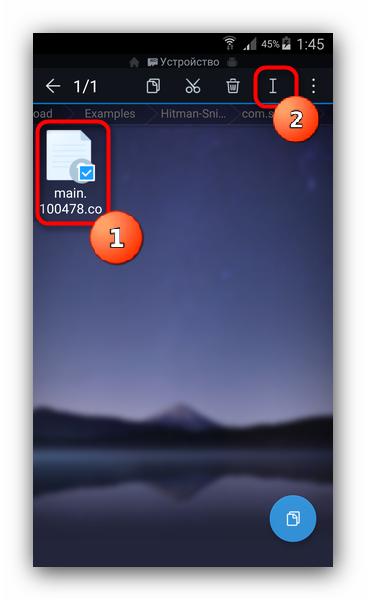
Откроется окошко переименования файла. Скопируйте из имени кэша идентификатор игры – он начинается со слова «com…» и заканчивается чаще всего «…android». Сохраните этот текст куда-нибудь (подойдет и простой блокнот).
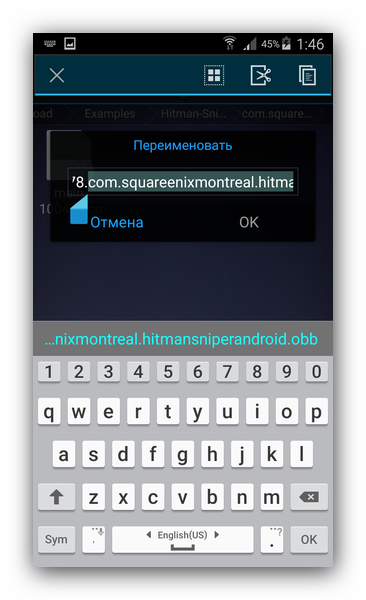
Дальнейшие действия зависят от раздела, где должен находиться кэш. Допустим, это Android/obb. Переходим по этому адресу. Войдя в каталог, создайте новую папку, именем которой должен быть скопированный ранее идентификатор игры.Альтернативный вариант – установить APK-файл и запустить процесс скачивания кэша. После его начала выйти из игры и с помощью файлового менеджера поочередно зайти в разделы Android/obb, sdcard/data/data и sdcard/data/games и найти самую новую папку, которая с большой долей вероятности и будет нужной.
Копируйте OBB-файл в эту папку и запускайте игру.
Процесс скачивания и установки кэша совсем несложный – с ним способен справиться даже начинающий пользователь.
Частые ошибки при установке кеша к игре на Андроид
При установке кеша могут возникать неполадки по нескольким причинам:
- Если не обрануживается кеш, то следует внимательней проверить расположение папок. В основном это от невнимательности пользователей;
- Если игра запускается но не грузится, возможно нужен доступ в интернет для докачки файлов;
- Также кеш может не работать, потому что игра от Gameloft или EA. В них кеш расположен в других папках;
- Некорректный запуск игры может вызывать несоответствие версии APK от версии кеша.
Если вы уверены, что установили правильно, а игра не запускается – попробуйте скачать кеш с другого ресурса.
С помощью Вай Фай (без ROOT-прав)
Также эффективный метод, как перенести игру с айфона на андроид без утраты прогресса. Пользователю поможет программа TapPouch Wi-Fi File Transfer. Представляет собой бесплатное ПО и подойдет для любой ОС Андроид версии 4.0 и более. Программу нужно устанавливать на 2 устройства. На аппарате-доноре открывают в обычном режиме «Share Mode». Выбирается вкладка «Share files/folders».
Далее выбирается файловое хранилище, в данном ПО помечается как «Folder». В нем выбирается файл с игровым приложением и нажимается клавиша «Отправить». На 2 устройстве нажимают на «Get files/folders». На 1 смартфоне генерируется код защиты, который состоит из 6 символов, необходимый для введения на 2 приспособлении. Затем требуется нажать на «Get files». По завершении, файлы сохраняются на SD-карте либо в памяти 2 смартфона.
На этом методы передачи игровых приложений с Андроида на Андроид не ичерпываются, их довольно много
Важно, чтобы пользователь мог осуществить перенос в тех условиях, где он оказался
Как переместить кеш игры с помощью компьютера
Оба способа, с помощью проводника на компьютере и смартфоне, очень похожи. Какой из них выбрать – личные предпочтения каждого пользователя.
Для того чтобы переместить cache с помощью компьютера на гаджет на Андроиде нужно сделать следующее:
- открыть Проводник на ПК;
- нажать на папку, в которой хранится загруженный файл с кешом (если пользователь не изменял место сохранения, то все, что им скачивается с интернета, находится в папке «Загрузки» на диске C);
- нажать правой кнопкой мыши на архив и в контекстном меню выбрать опцию «Extract here»;
- когда архиватор сообщит об успешном завершении процесса, следует выбрать файл с кэшом, кликнуть правой кнопкой мыши и в контекстном меню выбрать опцию «Копировать»;
- нажимаем на телефон в дереве объектов в правой части Проводника;
- открываем папку, куда требуется скопировать файл с кэшом (в нашем случае – «obb»). Для этого поочередно нажимаем на «Andoid» и «obb»;
- жмем правой кнопкой мыши и в контекстном меню выбираем опцию «Вставить»;
- запускаем приложение на смартфоне.
Если пользователь неправильно перенес кеш – программа не запустится или начнет загружать дополнительные файлы самостоятельно.
Если установка игр осуществляется через Google Play, то проводить манипуляции с кэшем нет необходимости, т. к. все будет выполнено автоматически.
Распаковка кэша к игре через архиваторы RAR и ZIP на Android’e
Разумеется, сторонние разработчики приложили немало усилий для решения этой проблемы. Сегодня они предлагают несколько способов для работы с архивами, в которых, в том числе, может содержаться и кэш Андроид-игр. Мы рассмотрим только те из них, которые были проверены временем, зарекомендовав себя не только как безопасные, но и как эффективные.
Через RAR
Хороший архиватор с простым интерфейсом и широкой функциональностью. Скачать его можно в официальном магазине приложений Google, а также на просторах сети.
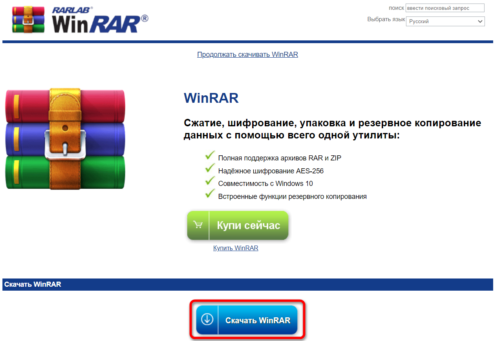
Алгоритм действий с RAR следующий:
- Скачиваем и устанавливаем программу.
- Открываем в ней нужный архив.
- Жмем «Извлечь в указанную папку».
- Указываем необходимую директорию.
- Подтверждаем действие.
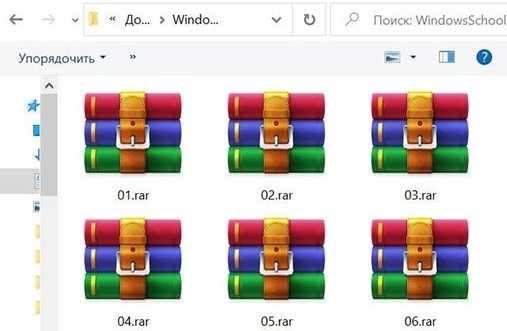
С помощью ZIP
Данный архиватор доступен как в официальном магазине приложений, так и в Сети.
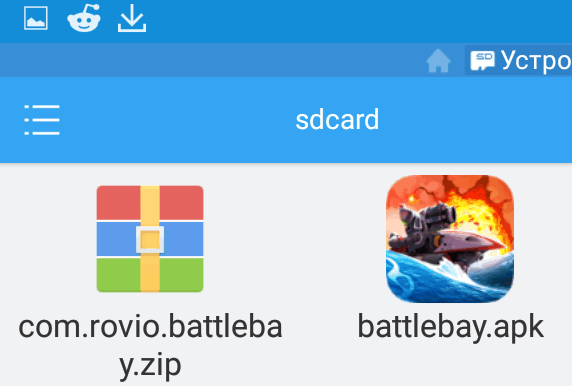
Алгоритм действий такой же, как и в случае с предыдущим архиватором:
- Скачиваем и устанавливаем ПО.
- Находим архив.
- Распаковываем его в нужную директорию с помощью соответствующей функции.
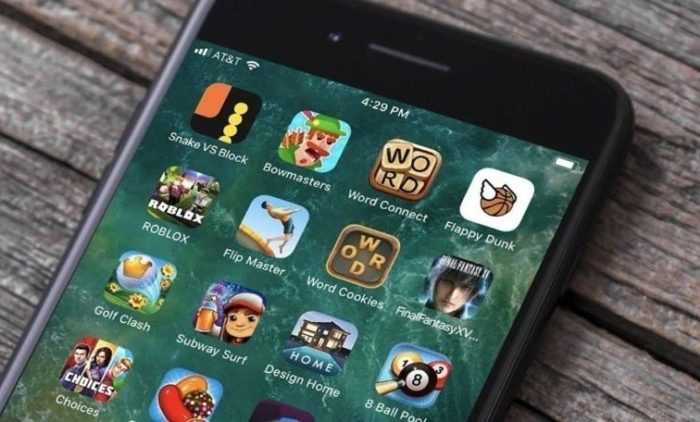
Мы настоятельно рекомендуем загружать игры и другие приложения только из проверенных источников, в идеале – только из официального маркета Google Play. Однако если вы все же решили загрузить игру и отдельно кэш к ней со стороннего ресурса, помните, что всегда существуют определенные риски для безопасности ваших данных.
https://youtube.com/watch?v=89yVJc75Gbs



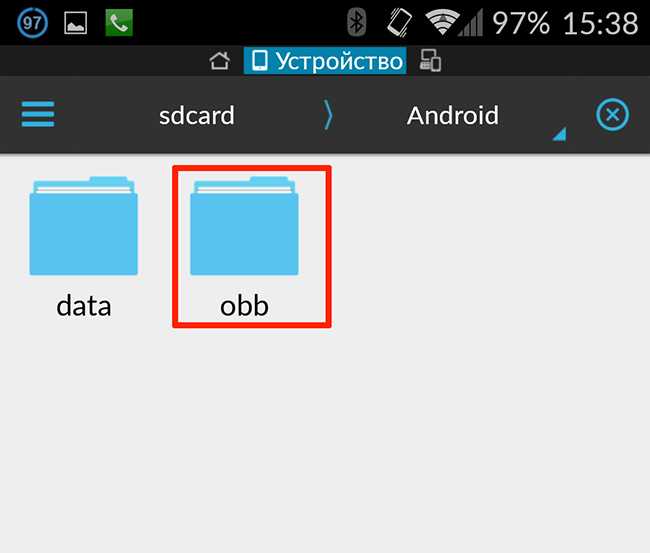


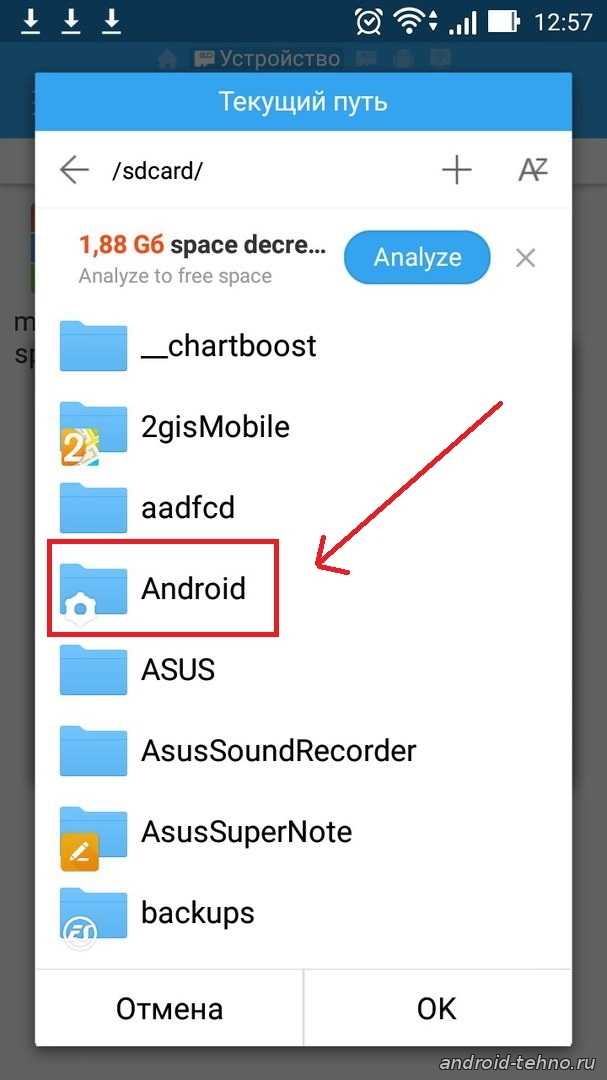










![Игры с кэшем на андроид – инструкция, как правильно устанавливать [2020]](http://tophallclub.ru/wp-content/uploads/2/f/e/2fecd290c0c9a1affa525975562f8605.jpeg)



![Скачивание кэша для #игры на андроид: подробная инструкция с [видео] 2019](http://tophallclub.ru/wp-content/uploads/2/e/8/2e8949dce5667df28c07d9469527cf7f.png)









